- Müəllif Abigail Brown [email protected].
- Public 2023-12-17 06:39.
- Son dəyişdirildi 2025-01-24 12:02.
Bilmək lazımdır
- Avtomətn, Sənəd Xüsusiyyəti, Sahə və Tikinti Blokları Təşkilatçısına daxil olmaq üçün Insert > Quick Parts seçin.
- Sonrakı, üzlük səhifəsini daxil edin: Daxil edin > Sürətli Hissələr > Tikinti Blokları Təşkilatçı4 6433 Qalereyaya görə çeşidləyin > Qapaq Səhifəsi.
- Kənar panel sitatları əlavə edin: Daxil edin > Sürətli Hissələr > Tikinti Blokları Təşkilatçı 5 6433Qalereyaya görə çeşidləyin > Mətn Sitatları.
Bu məqalə məzmun yaratmaq, saxlamaq və təkrar istifadə etmək üçün Microsoft Word və Publisher Tez Hissələrindən və müəyyən edilmiş elementlər yaratmaq üçün Tikinti Bloklarından necə istifadə olunacağını izah edir.
Microsoft Word-də Tez Hissələrin Növləri

Microsoft Word-də Insert > Quick Parts seçin. Oradan dörd əsas kateqoriyanı görəcəksiniz:
- AutoText: Daha kiçik əmrləri əvəz etmək üçün söz və ya ifadələri yadda saxlayın; İdeya ondan ibarətdir ki, siz ifadənin abreviaturasını və ya daha qısa versiyasını yaza bilərsiniz və proqram onları avtomatik olaraq tam, uzunmüddətli və ya ifadəyə dəyişəcək.
- Sənəd Mülkiyyəti: Vaxta qənaət etmək üçün bu məşhur fərdi sənəd elementlərindən istifadə edin: müəllif, şirkət məlumatı və ya açar sözlər.
- Sahə: Müəlliflərin doldurması üçün boşluqlar və ya səhifə nömrələri, bölmə nömrələri, ümumi sənəd redaktə vaxtı və digər xüsusiyyətlər kimi özünü yeniləyən sahə daxil edin.
- Tikinti Blokları Təşkilatçı: Əgər tez-tez istifadə etdiyiniz bir sənədiniz varsa, onu hər dəfə yeni sənədə daxil etmək istədiyiniz zaman niyə çarxı yenidən yaratmalısınız və niyə ovlamalısınız onu kopyalamaq üçün başqa bir sənədi aşağı salın? Bunun əvəzinə onu bu kitabxanada saxlayın; və ya təqdim olunan hazır sənəd tikinti blokunun bəzi elementlərindən istifadə edin.
- Bonus: Siz həmçinin, həqiqətən imkanları açan Tikinti Blokları qalereyasında yaratdığınız sənəd elementlərini yadda saxlamaq seçimini görəcəksiniz.
Word və Publisher-də bu hazır alətləri axtarın. Excel və PowerPoint kimi digər proqramlar əvvəlcədən hazırlanmış mövzular və ya sənəd elementləri təklif edə bilər, lakin Tikinti Blokları və ya Sürətli Hissələr kitabxanasında təşkil olunmur. Nəzərə almaq lazımdır ki, Publisher əvvəlcədən hazırlanmış sənəd elementlərini "Səhifə hissələri" adlandırır.
Microsoft Word üçün ən yaxşı örtük səhifəsi tikinti blokları və ya sürətli hissələri
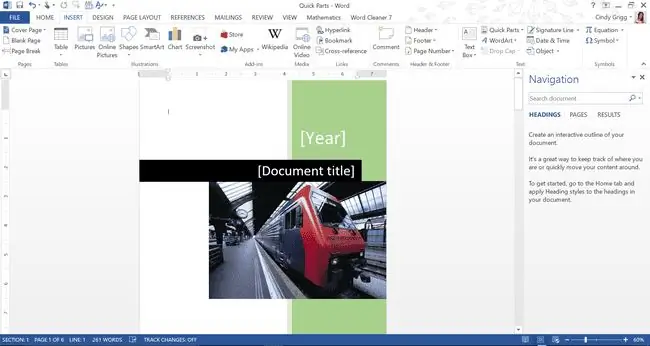
Faylınıza örtük səhifəsi əlavə etmək cila əlavə edə bilər. Siz Qapaq səhifəsi şablonlarını Fayl > Yeni vasitəsilə tapa bilərsiniz, lakin siz Word və ya Publisher-də Tikinti Blokları qalereyasından dizayn daxil edə bilərsiniz.
Word-da Insert > Sürətli Hissələr > Tikinti Blokları Təşkilatçı > seçinQalereyaya görə çeşidləyin > Qapaq Səhifəsi.
Sonra burada göstərildiyi kimi Hərəkət və ya faylınız üçün daha uyğun ola biləcək digər örtük səhifələrini axtarın.
Publisher-də Insert > Səhifə Hissələri seçin, sonra Qapaq Səhifələri kateqoriyasında axtarın.
Microsoft Word üçün Best Pull Quote Tikinti Blokları və ya Sürətli Hissələr
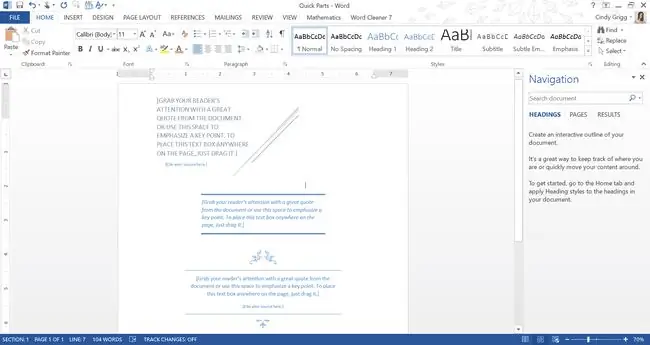
Bu kimi mətn sitat qutuları sənədinizdən məlumatı vurğulamaq üçün əyləncəli bir yoldur. Oxucular əsas ideyalar və ya xüsusi maraq doğuran məqamlar üçün faylları skan etməyi xoşlayırlar.
Burada seçdiklərimiz aşağıdakı kimi adlanır:
- Dilim Sitat: Müasir xətt vurğuları ilə bu, diqqəti öz fikrinizə və ya götürməyinizə cəlb edir.
- Austin Sitat: Bu seçim vurğulamaq üçün qalın üst və alt haşiyələrə malikdir.
- Filigran Sitat: Gözəl mesajınız buraya daxil ola bilər! Bunun kimi bir neçə əyləncə variantı tapın.
Buradakı şəkildə bu nümunələr mavi rəngdə göstərilsə də, siz mətn və qrafik rəngləri dəyişə bilərsiniz. Siz həmçinin şrifti, haşiyələri, düzülüşü, doldurma rəngini və ya modelini və bütün digər fərdiləşdirmələri dəyişə bilərsiniz.
Microsoft Word üçün Ən Yaxşı Yan Panel Mətn Sitatı Quraşdırma Blokları və ya Sürətli Hissələr
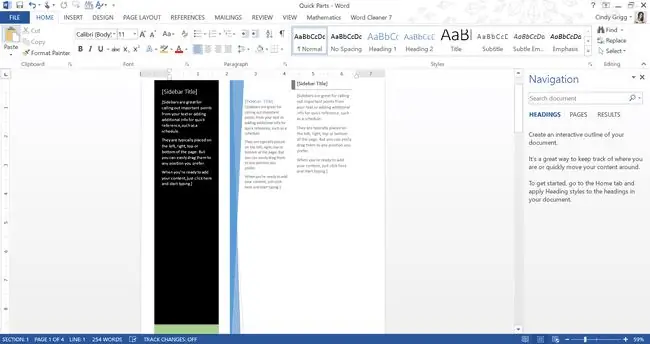
Kənar panel sitatları sənəd səhifənizi bölmək üçün daha dramatik bir üsuldur və oxunaqlılığı artırır. Xoşbəxtlikdən bunlar Microsoft Word proqramında əvvəlcədən hazırlanmışdır.
Seçin Insert > Sürətli Hissələr > Tikinti Blokları Təşkilatçı > Qalereyaya görə çeşidləyin > Mətn Sitatları. Oradan burada göstərdiklərimizlə başlamaq və ya axtardığınız görünüş və hisslə başqalarını axtarmaq istəyə bilərsiniz.
- Hərəkətli Kenar Paneli: Əsas sənəd mesajınızla kontrast təmin edən qaranlıq dizayn.
- Facet Sidebar: Bu qrafik sitat sənədin sağ və ya sol tərəfi üçün əlçatandır.
- Viewmaster Sidebar: Bu daha kiçildilmiş seçim bir neçə daha incə seçimlərdən biridir.
Publisher'da Insert > Səhifə Hissələri altında oxşar variantları tapın.
Microsoft Publisher üçün Ən Yaxşı Qeydiyyat və ya Cavab Forması Səhifə Hissələri
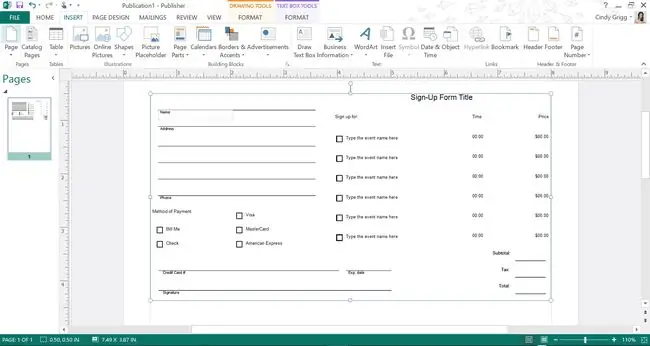
Bu hazır Geniş Qeydiyyat Forması Microsoft Publisher-də tapa biləcəyiniz bir çox formadan yalnız biridir.
Bu, Daxil et menyusu altında tapa biləcəyiniz Səhifə Hissəsidir.
Bu dizaynları nəzərdən keçirdikcə sizin üçün nə qədər formatlama edildiyini görəcəksiniz.
Mətni fərdiləşdirin və elementləri də köçürün. Bu, bütün fərqi yarada bilən sürətli dizayn sirlərindən biridir.
Microsoft Word üçün Ən Yaxşı Səhifə Nömrəsi Qurucu Blokları və ya Sürətli Hissələr
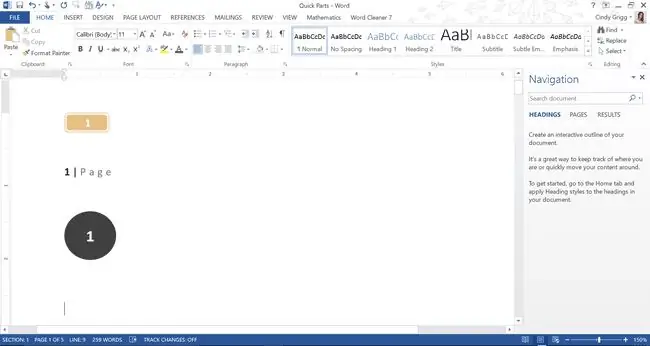
Siz əvvəlcədən formatlaşdırılmış səhifə nömrələrini necə daxil edəcəyinizi artıq bilirsiniz, lakin burada əvvəllər görmədiyiniz bir neçə əlavə üslub var.
Bunları tapın Insert > Sürətli Hissələr > Tikinti Blokları Təşkilatçı 2 643345Qalereyaya görə çeşidləyin > Səhifə nömrəsi.
Məsələn, bu şəkildə, biz aşağıdakı Sürətli Hissələrin nömrələmə üslublarını göstəririk:
- Dairəvi Düzbucaqlı: Bu müasir səhifə nömrəsini rəngli vurğu kimi istifadə edin və ya onun dizayn sxemini qara-ağ rəngə dəyişin. İstənilən halda bu, sənədinizin görünüşünə maraq yarada bilər.
- Vurğu paneli 1: Bu, peşəkar dizaynlar üçün istifadə edə biləcəyiniz səhifə nömrəsi üslubudur
- Dairə: Daha çox şəkil çəkmək üçün bu kimi daha qalın səhifə nömrəsi üslubu seçin. Bu, sənədlərinizi populyar etməyin əyləncəli yoludur.
Yenə də, bunlar Tikinti Blokları qalereyasında seçə biləcəyiniz bir neçə seçimdir, ona görə də nəyin mövcud olduğunu bilmək üçün nəzər salın.
Microsoft Word üçün ən yaxşı su nişanı tikinti blokları və sürətli hissələri
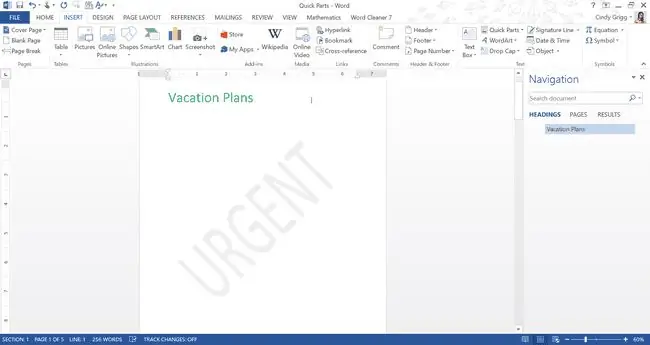
Su nişanları istədiyiniz mesajı təqdim edə bilər, lakin siz həmçinin Microsoft Word-ün Tikinti Blokları qalereyasında mövcud olan əvvəlcədən hazırlanmış dizaynlardan istifadə etmək istəyə bilərsiniz.
Daxil et > Sürətli Hissələr > Tikinti Blokları Təşkilatçı seçin, sonra Qalereya sütununu çeşidləyin bütün Su nişanı seçimlərini tapmaq üçün əlifba sırası ilə.
Burada diaqonal Təcili su nişanı göstərilir. Digər seçimlərə aşağıdakılar daxildir: ASAP, Qaralama, Nümunə, Kopya etməyin və Məxfi. Bu su nişanı versiyalarının hər biri üçün siz həm üfüqi, həm də diaqonal dizayn tapa bilərsiniz.
Microsoft Publisher və ya Word üçün Ən Yaxşı Mündəricat Səhifə Hissələri
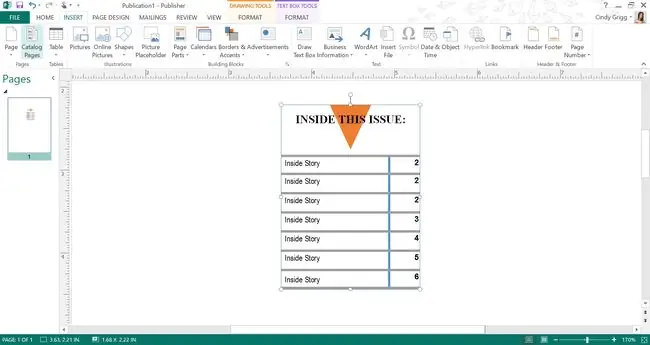
Microsoft Word və ya Publisher-də əvvəlcədən hazırlanmış Məzmun Cədvəllərini tapa bilərsiniz. Bu, böyük kömək ola bilər, çünki daha uzun sənədlər artıq çox iş tələb edir. Mündəricat daha yaxşı oxu təcrübəsini təmin edir və bu kimi hiylə ilə sənəd yaratma təcrübəsi də əla ola bilər.
Beləliklə, Microsoft Publisher-də Insert > Səhifə Hissələri seçin, sonra Mündəricat kateqoriyasını axtarın.
Broşuraya və ya tam səhifə tərtibatına daxil etmək üçün bu kimi yan panel dizaynlarını axtarın.
Həmçinin, Microsoft Word-də Insert > Quick Parts > Tikinti Blokları Təşkilatçısının altında oxşar variantları tapın. Sonra Qalereya sütununu A-dan Z-yə çeşidləyin. Mündəricat bölməsində sənəd dizaynınız üçün işləyə biləcək bir neçə variant tapmalısınız.
Microsoft Word üçün ən yaxşı başlıq və altbilgi tikinti blokları və sürətli hissələri
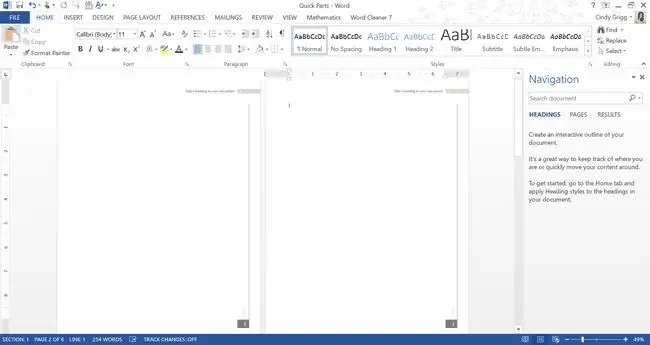
Başlıq və altbilginiz başqalarına naviqasiyadan tutmuş sənəd xüsusiyyətlərinə qədər bir çox vacib məlumatları bildirir. Görünüşü və funksiyanı ən yaxşı hala gətirmək üçün bu Sürətli Hissə seçimləri haqqında öyrənin.
Məsələn, bu şəkildə bir neçə sevimlimizi göstəririk:
- Hərəkət (Tək Səhifə) Başlığı: Təxmin etdiyiniz kimi, bu dinamik başlıq dizaynının tək və ya cüt versiyasını seçə bilərsiniz.
- Viewmaster Vertical Footer: Bu altbilgi əslində yan tərəfdədir! Çox gözəl.
Bunların hər ikisi daha cəsarətli seçimlərdir, ona görə də yadda saxlayın ki, siz daha yumşaq və ya sadələşdirilmiş variantları tapa bilərsiniz.
Bu qalereyaları bu qədər faydalı edən budur - əlinizdəki mesaja uyğun birini seçə bilərsiniz.
Microsoft Word-də Insert > Sürətli Hissələr > Tikinti Blokları Təşkilatçı seçin, sonra Başlıq və ya Altbilgi seçimlərindən seçmək üçün qalereyaya görə çeşidləyin.
Microsoft Publisher-də Insert > Səhifə Hissələri seçin, sonra Başlıq bölməsi altında imkanları axtarın.
Microsoft Publisher üçün Ən Yaxşı Məhsul və ya Xidmət "Hekayə" Səhifə Hissələri
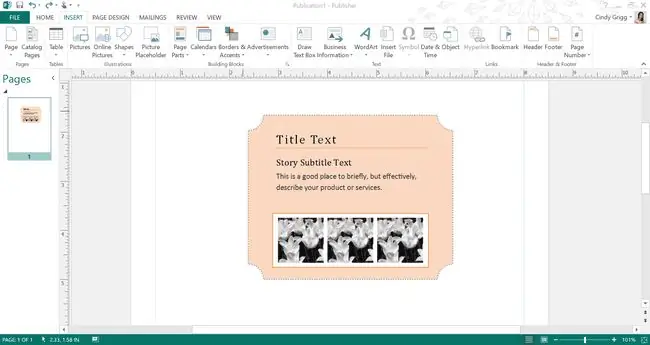
Microsoft Publisher-ə Səhifə Hissələrindən istifadə edərək məhsul və ya xidmət hekayənizi izah etməyə kömək edin.
Mütəxəssislər digər istifadələr arasında bir sıra marketinq sənədləri üçün Microsoft Publisher-ə müraciət edirlər. Bu proqramda artıq sizin üçün yaradılmış bəzi sənəd komponentlərinin olması məntiqlidir.
Hekayə qalereyası bir neçə daha dərin təfərrüatı təsvir edərkən insanları təklif etdiyiniz şeyə cəlb edən hazır alətlər təqdim edir.
Insert > Səhifə Hissələri > Hekayələr. Burada göstərilən nümunədə bir neçə Flourish dizaynından birini seçdik. Sizə uyğun birini tapın!
Microsoft Word üçün ən yaxşı tənlik blokları və ya sürətli hissələri
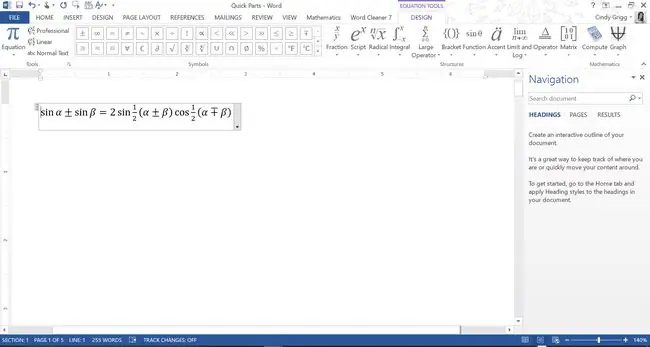
Riyaziyyat həvəskarlarının Microsoft Word-də mürəkkəb notasiyaları tutmağa kömək edən çoxlu alətləri var.
Seçin Insert > Sürətli Hissələr > Tikinti Blokları Təşkilatçısını seçin. Oradan çeşidləyin Bütün mövcud tənlikləri tapmaq üçün qalereya sütunu əlifba sırası ilə.
Bu nümunədə Trig Identity 1-i göstəririk.
Digər seçimlərə Furye Seriyası, Pifaqor teoremi, Dairə sahəsi, Binom teoremi, Taylor Genişlənməsi və s. kimi tənliklər daxildir.
Microsoft Word üçün Ən Yaxşı Cədvəl Quraşdırma Blokları və ya Sürətli Hissələr
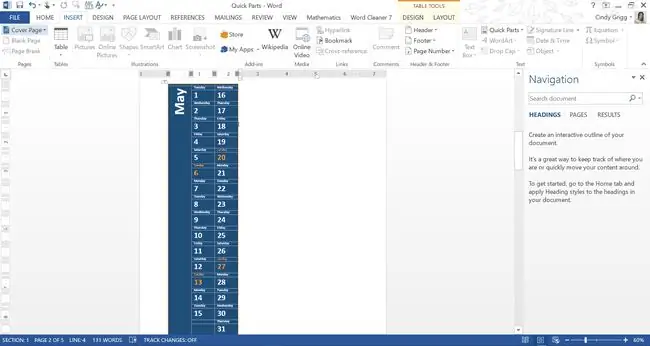
Seçin Insert > Sürətli Hissələr > Tikinti Blokları Təşkilatçı > Qalereyaya görə çeşidləyin.
Budur, sənəd və ya layihəniz üçün fərdiləşdirə biləcəyiniz çox yönlü yan panel təqvim stili (Təqvim 4-ə baxın).
Digər seçimlərə Cədvəl, Matris və digər cədvəl üslubları daxildir.
Sənədinizdə çoxlu cədvəl varsa, Səhifə və Bölmə Fasilələrini araşdırmalı ola bilərsiniz.






